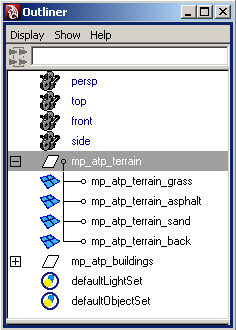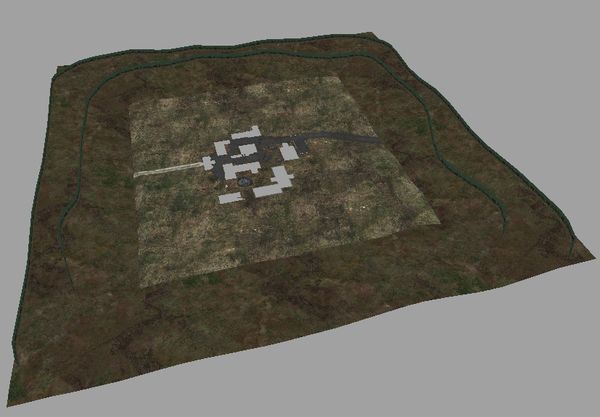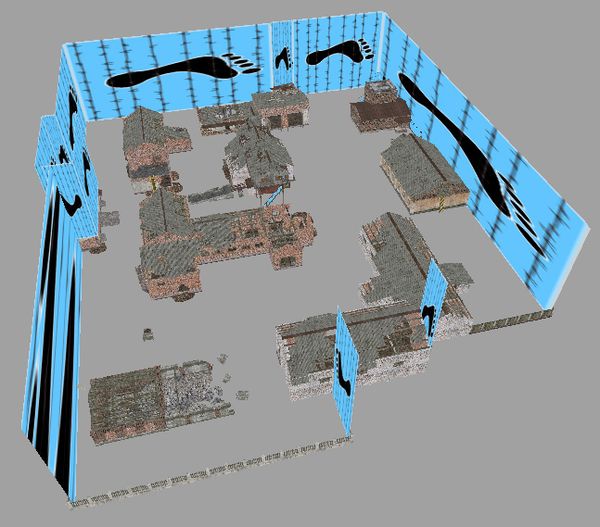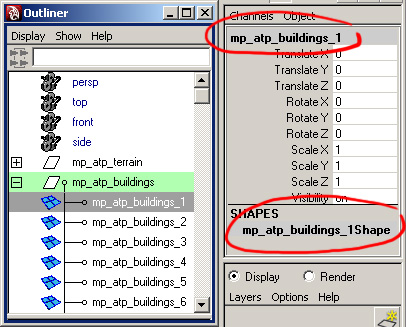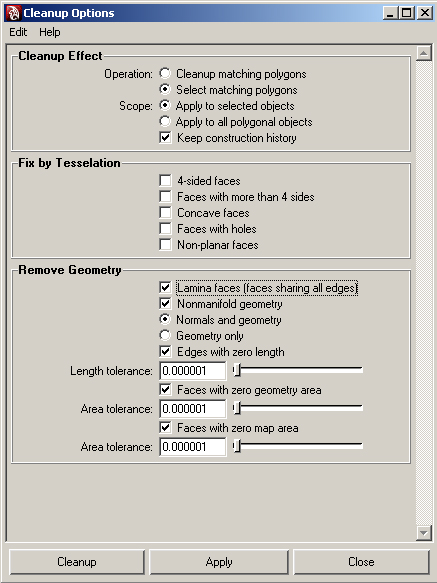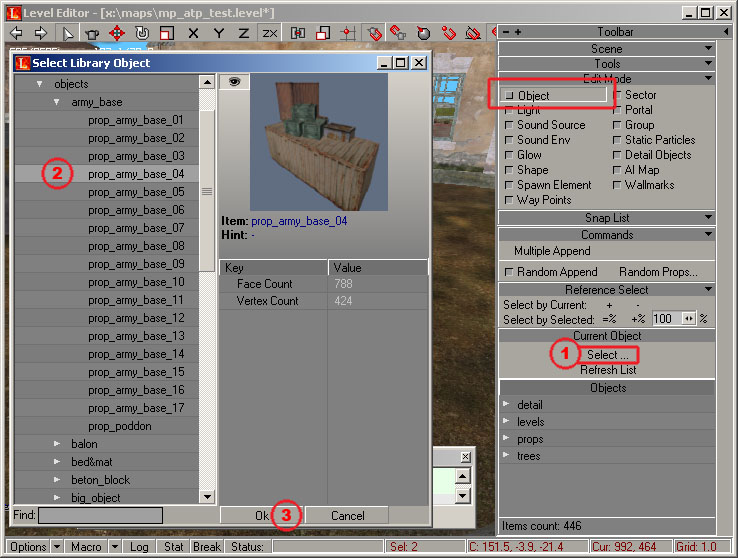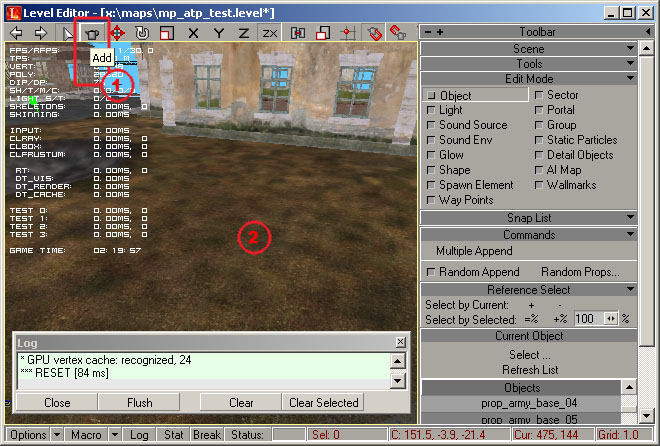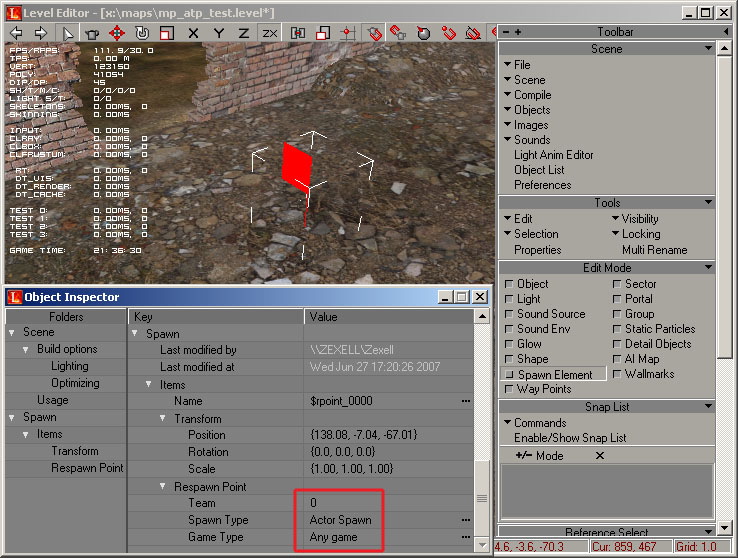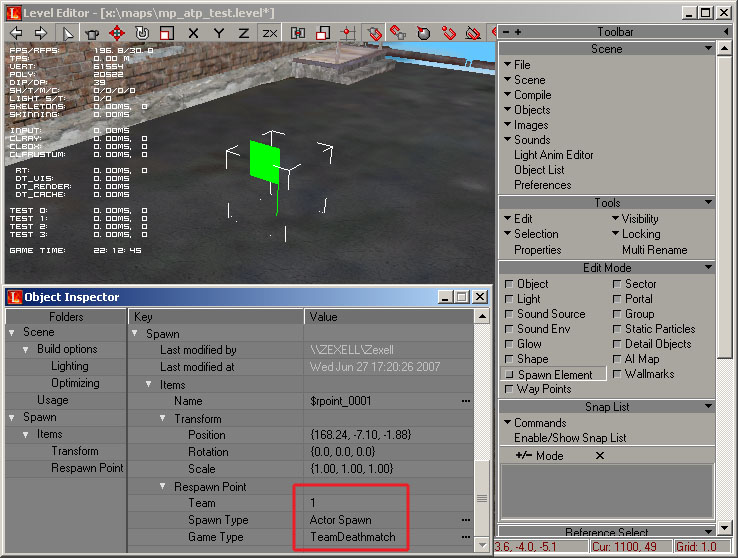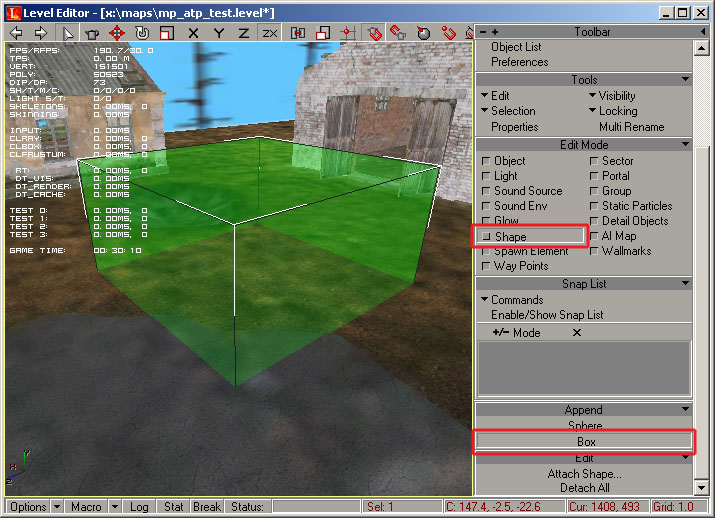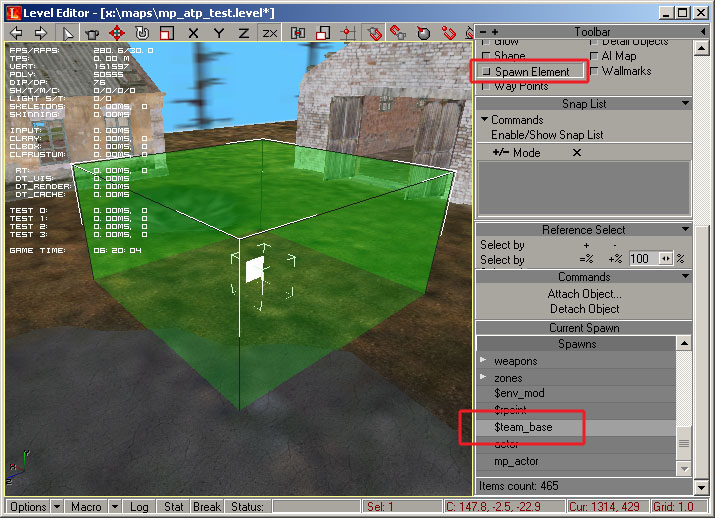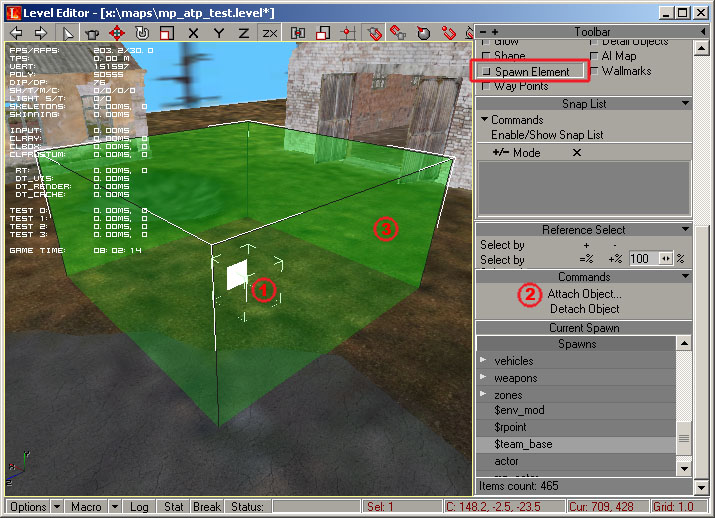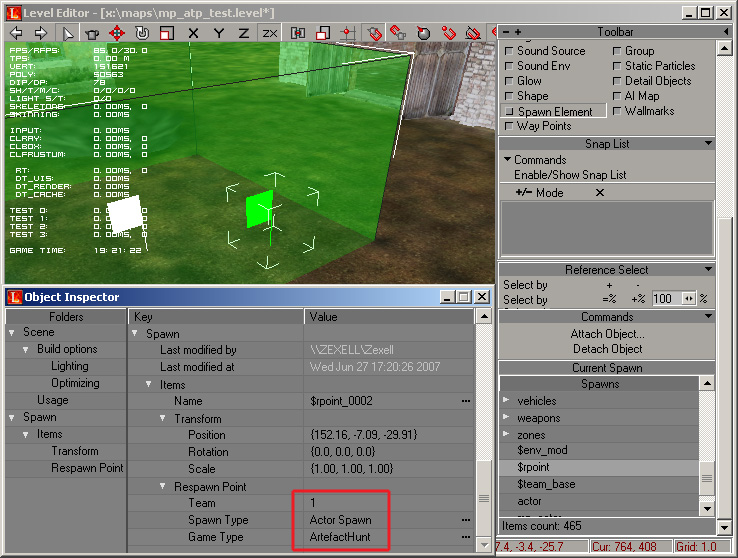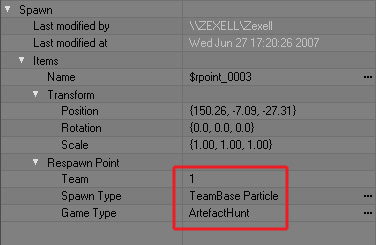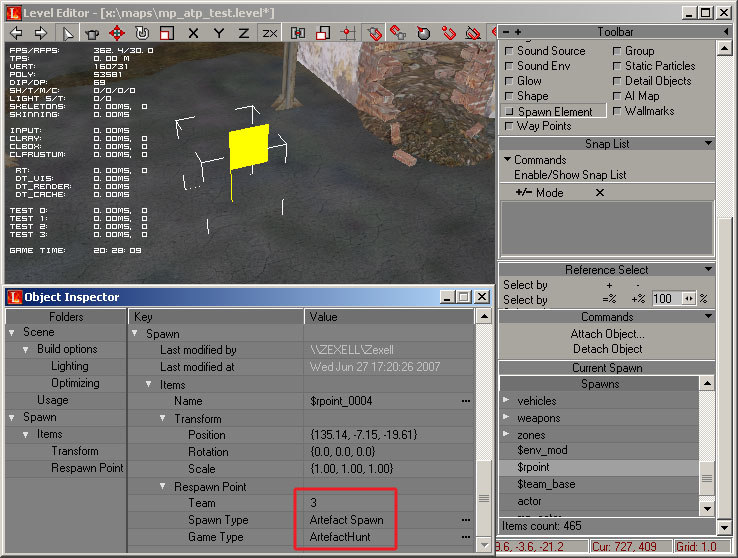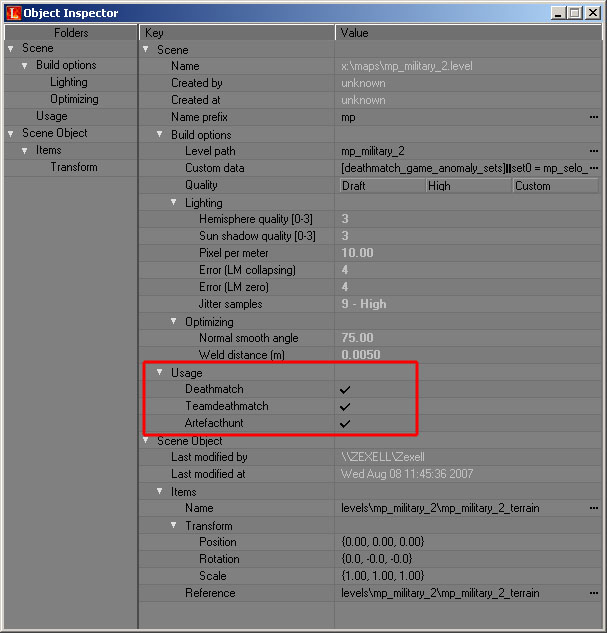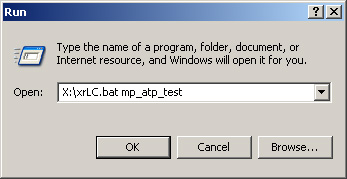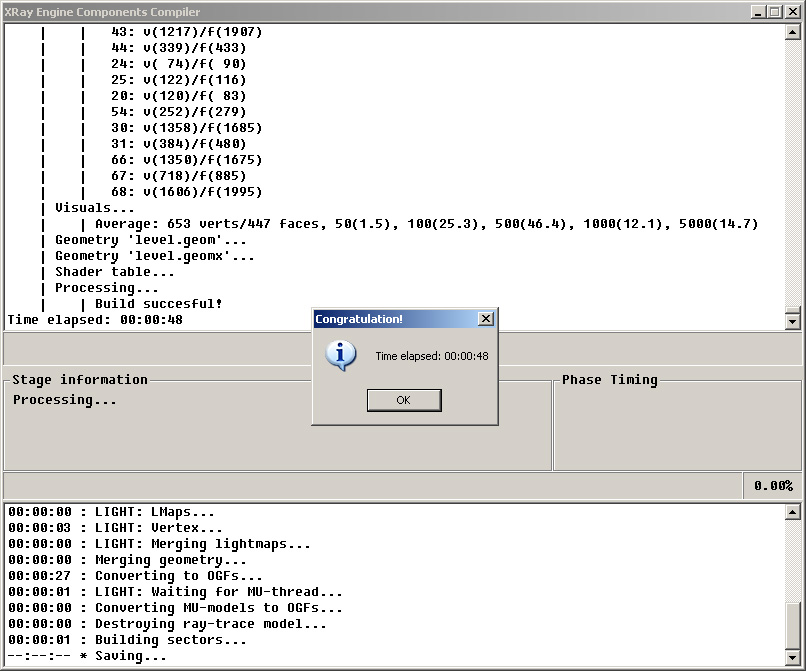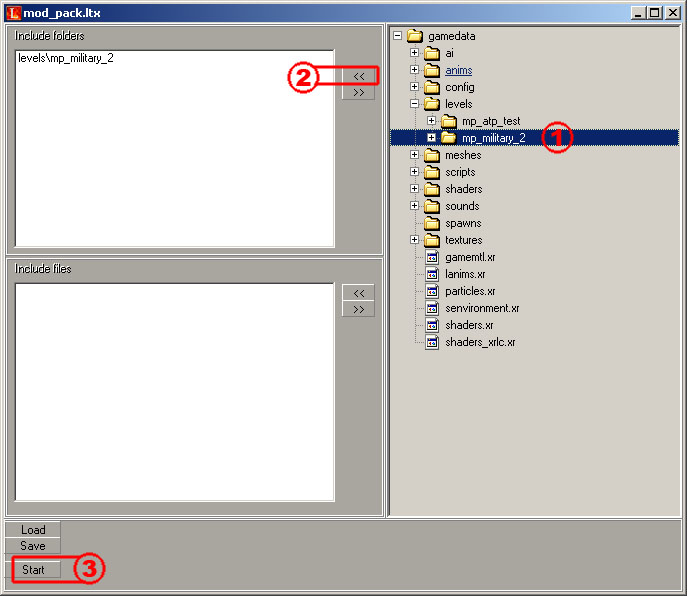Docs:Создание мультиплеерной карты
Материал из Mod Wiki.
| Версия 17:37, 21 мая 2007 (править) Zergius (Обсуждение | вклад) ← К предыдущему изменению |
Текущая версия (19:55, 7 февраля 2009) (править) (отменить) Zergius (Обсуждение | вклад) |
||
| (49 промежуточных версий не показаны.) | |||
| Строка 10: | Строка 10: | ||
| *Шейп объекта должен содержать правильное имя. Формируется по такому принципу: объект - <code>имя_объекта</code>, шейп - <code>имя_объектаShape</code>. | *Шейп объекта должен содержать правильное имя. Формируется по такому принципу: объект - <code>имя_объекта</code>, шейп - <code>имя_объектаShape</code>. | ||
| [[image: Docs_maya_objectname.jpg|Имена объектов в Maya|center|frame|Имена объектов в Maya]] | [[image: Docs_maya_objectname.jpg|Имена объектов в Maya|center|frame|Имена объектов в Maya]] | ||
| + | |||
| ==Экспортим геометрию из Maya.== | ==Экспортим геометрию из Maya.== | ||
| + | Для ознакомления с процессом экспорта просмотрите ролик в следующем параграфе. | ||
| + | В случае если xrayMaya_export не экспортит объекты, то проведите проверку на наличие ошибок, и исправьте их. | ||
| + | |||
| + | Ошибками для xrayMaya_export считаются: | ||
| + | *Неправильные текстурные координаты (потяжки). | ||
| + | *Полигон площадью 0 м<sup>2</sup>. | ||
| + | *Тонкие длинные треугольники. | ||
| + | *Не склеенные точки находящиеся в одном и том же месте и т.д. | ||
| + | [[image: Docs_maya_cleanup.jpg|настройки Cleanup ...|center|frame|настройки Cleanup ...]] | ||
| + | |||
| ==Импортим в библиотеку LevelEditor'a.== | ==Импортим в библиотеку LevelEditor'a.== | ||
| + | <div style="text-align:center;"> | ||
| + | <flash>file=movie_03.swf|width=800|height=620|quality=medium|menu=false</flash> | ||
| + | </div> | ||
| + | |||
| ==Создаём сцену в LevelEditor.== | ==Создаём сцену в LevelEditor.== | ||
| + | ===Создание сцены=== | ||
| + | Для ознакомления с процессом создания сцены просмотрите ролик. | ||
| + | |||
| + | <div style="text-align:center;"> | ||
| + | <flash>file=movie_04.swf|width=800|height=620|quality=medium|menu=false</flash> | ||
| + | </div> | ||
| + | |||
| + | ===Добавление объектов из библиотеки LevelEditor'a=== | ||
| + | *Edit Mode -> Object ->Select | ||
| + | *Выбираем необходимый объект. | ||
| + | [[image:Docs_leveleditor_select_object.jpg|Выбор объекта из библиотеки|center|frame|Выбор объекта из библиотеки]] | ||
| + | *Жмём Add и добавляем в сцену. | ||
| + | [[image:Docs_eveleditor_add_objecttoscene.jpg|Добавление объекта в сцену|center|frame|Добавление объекта в сцену]] | ||
| + | |||
| ==Настраиваем spawn элементы.== | ==Настраиваем spawn элементы.== | ||
| - | == | + | ===General issues=== |
| - | ==Настраиваем | + | В игре существует 3 типа мультиплеерной игры: |
| - | [[Category:Официальная справка по MOD SDK| | + | |
| + | *DeathMatch | ||
| + | *TeamDeathMatch (только 2 команды) | ||
| + | *ArtefactHunt | ||
| + | |||
| + | Максимальное количество игроков - 32. | ||
| + | ===DeathMatch Setup=== | ||
| + | Добовляем в сцену необходимое количество '''$rpoint''' <code>(Edit Mode -> Spawn Element -> $rpoint)</code> элементов с базовой настройкой. | ||
| + | |||
| + | [[image:Docs_leveleditor_dethmatch.jpg|Базовая настройка для $rpoint|center|frame|Базовая настройка для $rpoint]] | ||
| + | ===TeamDeathMatch Setup=== | ||
| + | *Добовляем в сцену необходимое количество $rpoint (Edit Mode -> Spawn Element -> $rpoint) элементов с базовой настройкой. | ||
| + | *В случае если необходимо сделать $rpoint, принадлежащим только одной команде, меняем параметр <code>Team: 1 или 2</code>, и <code>Game Type: TeamDeathMatch</code> '''(работает только в версии 1.003 и выше)'''. В этом случае все $rpoint с базовыми настройками будут служить как spectator place. | ||
| + | [[image:Docs_leveleditor_teamdethmatch.jpg|TeamDeathMatch настройка для $rpoint|center|frame|TeamDeathMatch настройка для $rpoint]] | ||
| + | |||
| + | ===ArtefactHunt Setup=== | ||
| + | ====Создание баз==== | ||
| + | *Создайте два box shapes (<code>Edit Mode -> Shape -> Box</code>), в тех местах где будут располагаться противоборствующие базы. '''В пределах этого Box Shape’а''' игроки команды '''неуязвимы'''. | ||
| + | [[image:Docs_leveleditor_teambase_shape.jpg|Добавляем Box Shape|center|frame|Добавляем Box Shape]] | ||
| + | *Расположите в каждом $team_base (<code>Edit Mode -> Spawn Element -> $team_base</code>) внутри box shapes. | ||
| + | [[image:Docs_leveleditor_teambase_spawn.jpg|Добавляем $team_base|center|frame|Добавляем $team_base]] | ||
| + | [[image:Docs_leveleditor_teambase.jpg|ArtefactHunt настройка для $team_base|center|frame|ArtefactHunt настройка для $team_base]] | ||
| + | *Выбрать $team_base. | ||
| + | *Нажать <code>Commands -> Attach Object</code>… | ||
| + | *Выбрать необходимый Shape. | ||
| + | [[image:Docs_leveleditor_teambase_spawnattach.jpg|Присоединение $team_base к Box Shape|center|frame|Присоединение $team_base к Box Shape]] | ||
| + | |||
| + | ====Добавление spawn point членов команды==== | ||
| + | *Добавляем в сцену необходимое количество $rpoint в пределах box shape 1ой команды с такими настройками: | ||
| + | [[image:Docs_leveleditor_artefacthunt1.jpg|ArtefactHunt настройка для $rpoint (игроки)|center|frame|ArtefactHunt настройка для $rpoint (игроки)]] | ||
| + | *Аналогично для 2ой каманды, только параметр Team меняем на 2. | ||
| + | ====Добавление командных частиц (символизирует границы базы команды)==== | ||
| + | *Добавляем в сцену необходимое количество $rpoint в пределах box shape 1ой команды с такими настройками: | ||
| + | [[image:Docs_leveleditor_artefacthunt2.jpg|ArtefactHunt настройка для $rpoint (частицы)|center|frame|ArtefactHunt настройка для $rpoint (частицы)]] | ||
| + | *Аналогично для 2ой каманды, только параметр Team меняем на 2. | ||
| + | ====Добавление spawn point артефактов==== | ||
| + | Артефакты не появляются случайным образом, места их рождения необходимо указывать самостоятельно. Добавляем в сцену необходимое количество $rpoint с такими настройками: | ||
| + | [[image:Docs_leveleditor_artefacthunt3.jpg|ArtefactHunt настройка для $rpoint (артефакты)|center|frame|ArtefactHunt настройка для $rpoint (артефакты)]] | ||
| + | |||
| + | ==Настраиваем тип карты== | ||
| + | Принадлежность карты к одному из трёх типов игры указывается таким образом: | ||
| + | *Нажать <code>Scene -> Options</code> | ||
| + | *В секции Usage выбрать необходимые для вас типы | ||
| + | [[image:Docs_leveleditor_map_usage.jpg|Настройки типа карты|center|frame|Настройки типа карты]] | ||
| + | |||
| + | ==Компилируем== | ||
| + | <code>Windows -> start -> run</code> и в командной строке пишем: | ||
| + | [[image:Docs_wind_run_comp_multiplayer.jpg|Запуск уровня на компиляцию|center|frame|Запуск уровня на компиляцию]] | ||
| + | После корректной компиляции: | ||
| + | [[image:Docs_wind_xray_levelcompiler.jpg|Завершение компиляции|center|frame|Завершение компиляции]] | ||
| + | |||
| + | ==Собираем карту и добавляем её в игру.== | ||
| + | *Нажать <code>File -> Make pack...</code> | ||
| + | [[image:Docs_leveleditor_mod_pack.jpg|Собираем карту|center|frame|Собираем карту]] | ||
| + | *В корне диска <code>X:\</code> создастся файл <code>gamedata.xdb0</code>, его необходимо скопировать в папку игры <code>S.T.A.L.K.E.R\mods</code> | ||
| + | |||
| + | [[Category:Официальная справка по MOD SDK|{{PAGENAME}}]] | ||
| + | [[Category:Тени Чернобыля]] | ||
| + | [[en:Docs:Creating_a_multi-player_map]] | ||
Текущая версия
Содержание |
Создаём сцену в Maya.
- Вся геометрия должна быть создана в реальных мировых размерах (если стол в реальной жизни высотой 1 метр, значит его надо и в Maya делать высотой 1 метр, всё предельно ясно и просто)
- Bounding box персонажа имеет три состояния: стоя
(1.8х0.7х0.7 в метрах), сидя(1.5х0.7х0.7 в метрах)и очень сидя(1.2х0.7х0.7 в метрах). - Весь уровень должен быть не больше
150 тысяч треугольников.
- Сцена должна состоять из групп. Название группы формируется по такому принципу: mp_имяуровня_назвгеометрии. Например, в нашей тестовой сцене такие группы:
mp_atp_terrain,mp_atp_buildings. В группе может находится как и один объект, так и несколько. Имена объектов внутри группы никоем образом не должны совпадать с именем группы.
В переделах одной группы все имена должны быть уникальны.
- Шейп объекта должен содержать правильное имя. Формируется по такому принципу: объект -
имя_объекта, шейп -имя_объектаShape.
Экспортим геометрию из Maya.
Для ознакомления с процессом экспорта просмотрите ролик в следующем параграфе. В случае если xrayMaya_export не экспортит объекты, то проведите проверку на наличие ошибок, и исправьте их.
Ошибками для xrayMaya_export считаются:
- Неправильные текстурные координаты (потяжки).
- Полигон площадью 0 м2.
- Тонкие длинные треугольники.
- Не склеенные точки находящиеся в одном и том же месте и т.д.
Импортим в библиотеку LevelEditor'a.
Создаём сцену в LevelEditor.
Создание сцены
Для ознакомления с процессом создания сцены просмотрите ролик.
Добавление объектов из библиотеки LevelEditor'a
- Edit Mode -> Object ->Select
- Выбираем необходимый объект.
- Жмём Add и добавляем в сцену.
Настраиваем spawn элементы.
General issues
В игре существует 3 типа мультиплеерной игры:
- DeathMatch
- TeamDeathMatch (только 2 команды)
- ArtefactHunt
Максимальное количество игроков - 32.
DeathMatch Setup
Добовляем в сцену необходимое количество $rpoint (Edit Mode -> Spawn Element -> $rpoint) элементов с базовой настройкой.
TeamDeathMatch Setup
- Добовляем в сцену необходимое количество $rpoint (Edit Mode -> Spawn Element -> $rpoint) элементов с базовой настройкой.
- В случае если необходимо сделать $rpoint, принадлежащим только одной команде, меняем параметр
Team: 1 или 2, иGame Type: TeamDeathMatch(работает только в версии 1.003 и выше). В этом случае все $rpoint с базовыми настройками будут служить как spectator place.
ArtefactHunt Setup
Создание баз
- Создайте два box shapes (
Edit Mode -> Shape -> Box), в тех местах где будут располагаться противоборствующие базы. В пределах этого Box Shape’а игроки команды неуязвимы.
- Расположите в каждом $team_base (
Edit Mode -> Spawn Element -> $team_base) внутри box shapes.
- Выбрать $team_base.
- Нажать
Commands -> Attach Object… - Выбрать необходимый Shape.
Добавление spawn point членов команды
- Добавляем в сцену необходимое количество $rpoint в пределах box shape 1ой команды с такими настройками:
- Аналогично для 2ой каманды, только параметр Team меняем на 2.
Добавление командных частиц (символизирует границы базы команды)
- Добавляем в сцену необходимое количество $rpoint в пределах box shape 1ой команды с такими настройками:
- Аналогично для 2ой каманды, только параметр Team меняем на 2.
Добавление spawn point артефактов
Артефакты не появляются случайным образом, места их рождения необходимо указывать самостоятельно. Добавляем в сцену необходимое количество $rpoint с такими настройками:
Настраиваем тип карты
Принадлежность карты к одному из трёх типов игры указывается таким образом:
- Нажать
Scene -> Options - В секции Usage выбрать необходимые для вас типы
Компилируем
Windows -> start -> run и в командной строке пишем:
После корректной компиляции:
Собираем карту и добавляем её в игру.
- Нажать
File -> Make pack...
- В корне диска
X:\создастся файлgamedata.xdb0, его необходимо скопировать в папку игрыS.T.A.L.K.E.R\mods